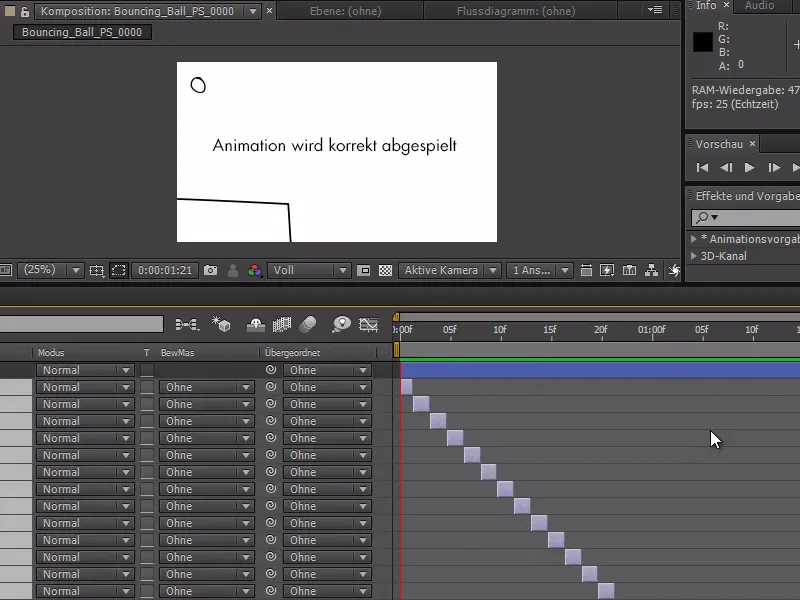오늘 이 빠른 팁에서는 레이어 순서를 쉽게 뒤집을 수 있는 방법을 보여드리고자 합니다.
이 예제에서는 Photoshop에서 "튀는 공"을 그려서 여러 프레임으로 저장했습니다. 이제 모든 것을 After Effects로 가져와서 애니메이션을 만들고 싶습니다.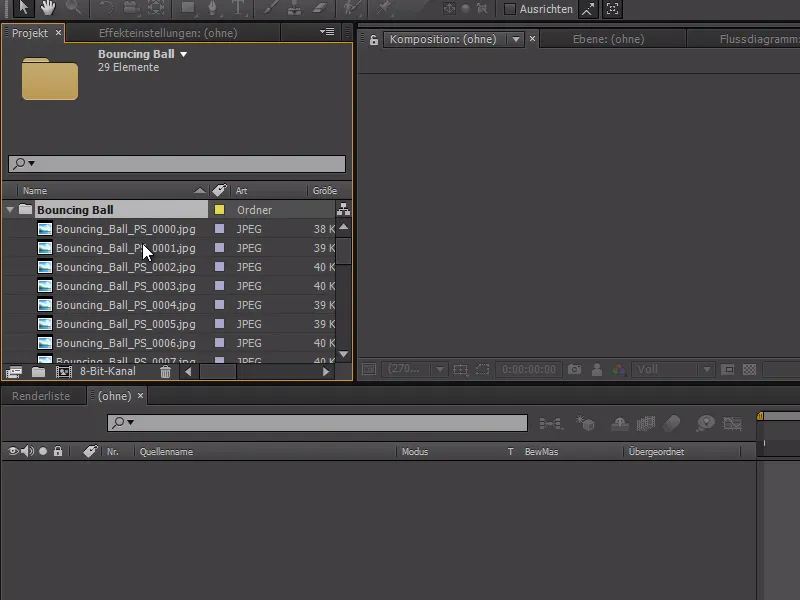
이를 위해 모든 레이어를 컴포지션 아이콘으로 드래그하여 시퀀스 레이어 옆에 체크 표시를 하여 선택 항목에서 컴포지션을 만들 수 있습니다. 이렇게 하면 이미지가 서로 멋지게 배치됩니다. 또한 매우 중요한 것은 정지 이미지 길이를 2초가 아닌 2프레임으로 설정했습니다.
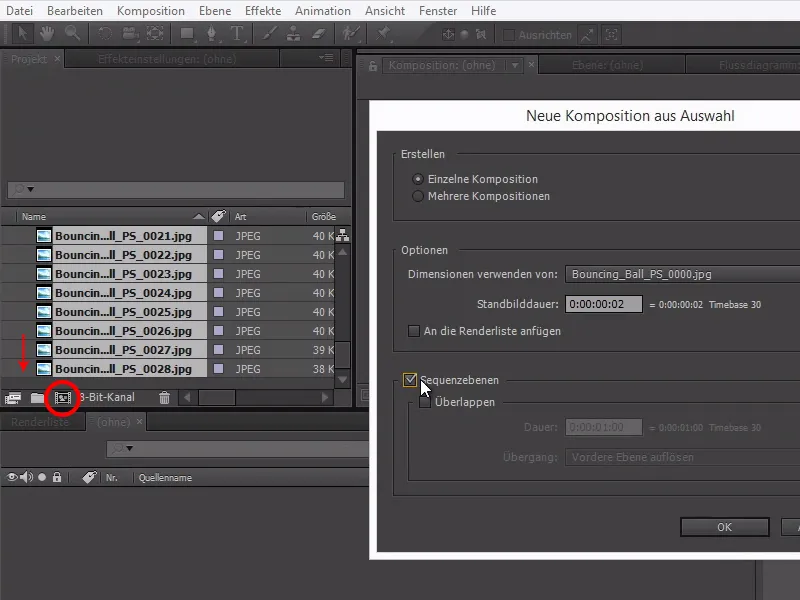
After Effects는 25개의 이미지를 멋지고 부드러운 애니메이션으로 바꾸었지만 안타깝게도 순서가 잘못되었습니다. 애니메이션이 거꾸로 재생됩니다.
이제 모든 레이어의 순서를 반대로 바꿔야 하는데, 이는 매우 쉽습니다.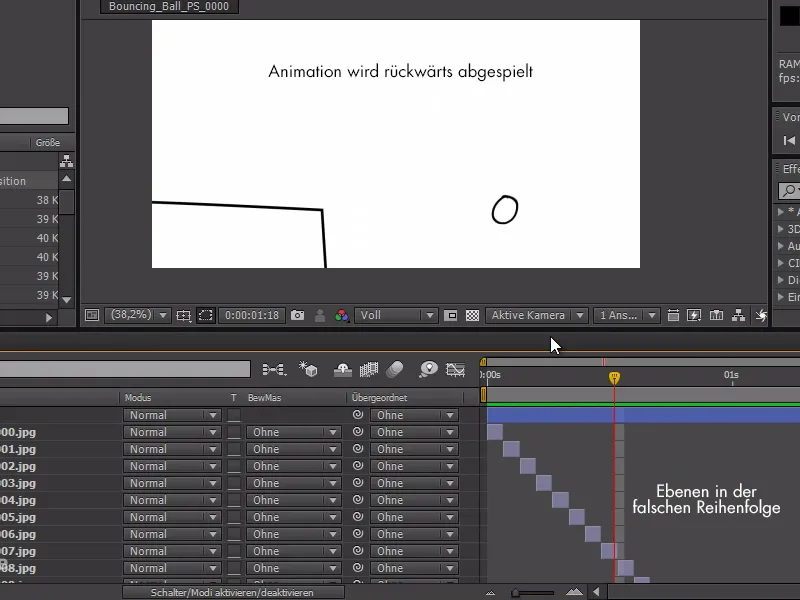
먼저 아래쪽 레이어를 선택한 다음 Shift 키를 누른 채로 위쪽 레이어를 선택합니다. Ctrl+X로 레이어를 잘라낸 다음 Ctrl+V로 다시 붙여넣습니다.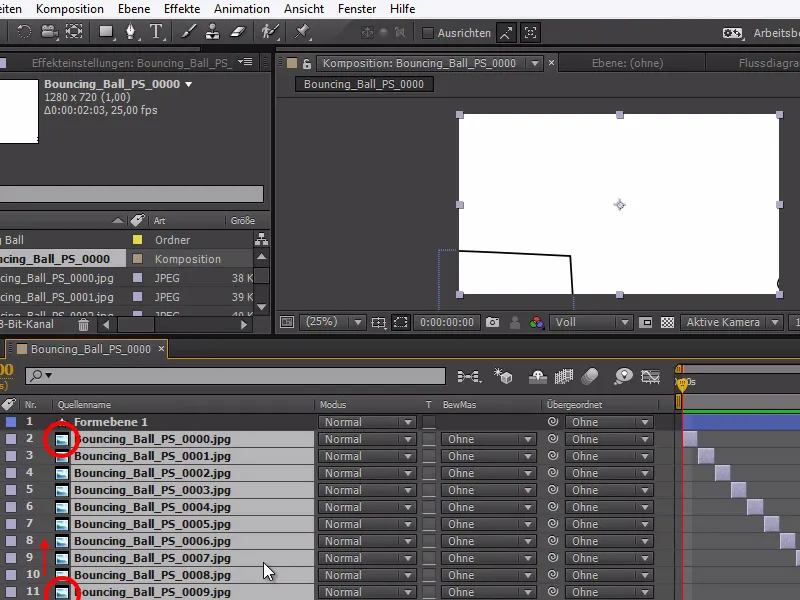
모든 레이어를 선택하고 키프레임 마법사 > 시퀀스 레이어를 마우스 오른쪽 버튼으로 클릭하고 확인합니다.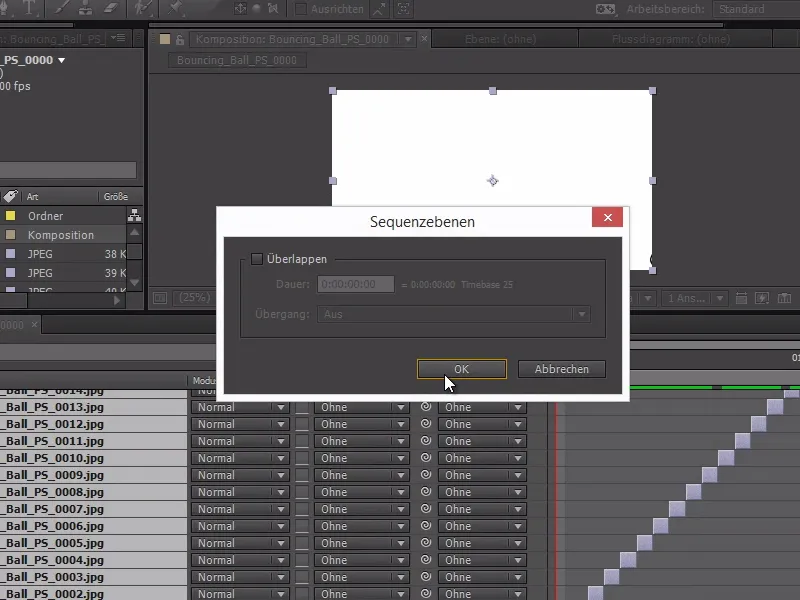
이제 애니메이션이 올바르게 구성되고 앞으로 재생됩니다. 이렇게 간단하게 해결할 수 있습니다.